Indica Premi, Certificazioni, Prodotti, Piattaforme e Linguaggi di Agenzie, Software e System Integrator
Scopri come presentare gli elementi che caratterizzano la tua offerta nel tuo Profilo Qualifier
Le sezioni "Premi", "Certificazioni", "Prodotti offerti", "Piattaforme usate", "Linguaggi di sviluppo" e "Industry clienti" permettono di indicare le informazioni corrispondenti e sono visualizzate all'interno del Profilo dell'Agenzia, del Software Vendor o del System Integrator.
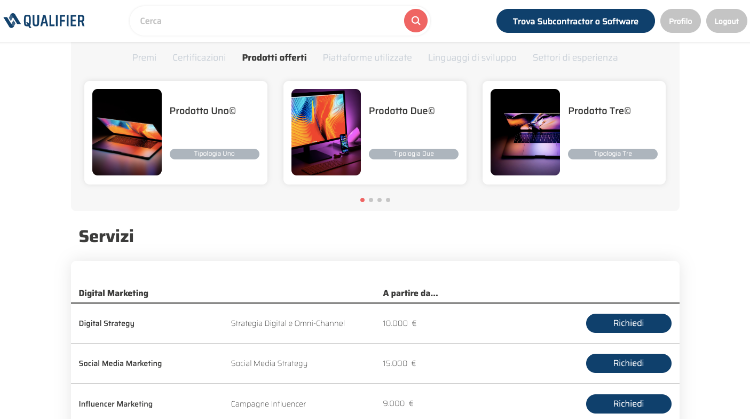
Per inserire un nuovo elemento è necessario cliccare sul pulsante "Aggiungi" in fondo alla pagina. Per cancellare un elemento inserito, utilizzare il pulsante "Rimuovi" in corrispondenza della voce da eliminare.
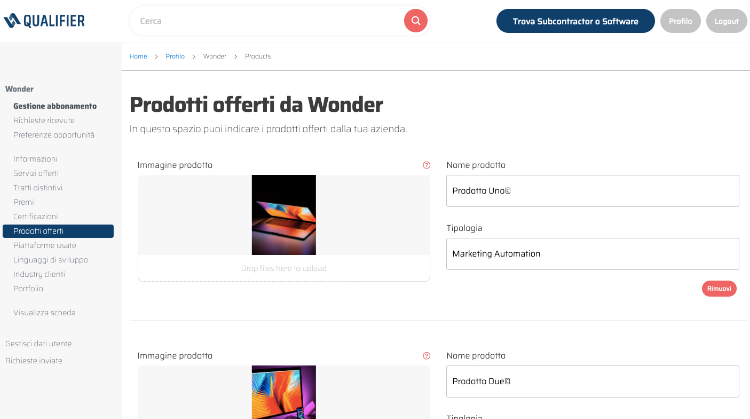
Il pannello di controllo permette di inserire, modificare e rimuovere i seguenti elementi.
- PREMI: inserisci premi ricevuti e altri riconoscimenti, con un link ad articoli o pagine di approfondimento sul tuo sito, sul sito dell'ente che ha assegnato il riconoscimento o articoli sulla stampa specializzata.
- CERTIFICAZIONI: inserisci le certificazioni di competenze ottenute, come ad esempio i certificati di competenza nell'uso di piattaforme tecnologiche e advertising (Google, Facebook, Microsoft etc). Puoi inserire un link di dettaglio.
- PRODOTTI OFFERTI: indica i prodotti che hai sviluppato internamente e che offri al mercato. Puoi inserire la tipologia (ad es. piattaforme di Marketing Automation, ERP, etc.) e un'immagine (formato JPG o PNG, dimensioni 130x162 pixel, peso massimo 50 KB).
- PIATTAFORME UTILIZZATE: puoi segnalare la specifica competenza nell'uso, nell'implementazione e nella gestione di piattaforme tecnologiche di terze parti, come ad esempio CMS, piattaforme di email marketing, CRM etc.
- LINGUAGGI DI SVILUPPO: puoi elencare i linguaggi di sviluppo che conosci e utilizzi nelle implementazioni di siti e app per i tuoi Clienti.
- INDUSTRY DEI CLIENTI: puoi indicare i settori merceologici a cui appartengono i tuoi Clienti e su cui hai maggior esperienza nella realizzazione di progetti.
Al termine dell'inserimento dei dati, premere sul pulsante "Salva" in fondo alla pagina per convalidare i dati.
Continua
Visualizza le richieste ricevute
